Tips & Trick
6 Cara Menghubungkan WiFi ke Laptop, Gampang Banget!
Laptop sudah menjadi perangkat penting dalam kehidupan sehari-hari, baik untuk bekerja, belajar, maupun hiburan. Namun, tanpa koneksi internet yang stabil, fungsinya tidak akan maksimal.
WiFi menjadi salah satu cara paling umum untuk mendapatkan akses internet, tetapi banyak pengguna yang kesulitan menyambungkan perangkat ke jaringan WiFi. Jadi, mari simak cara menyambungkan WiFi ke laptop dengan benar berikut ini.
Cara Menyalakan WiFi Laptop Lewat Tombol WiFi

Jika tidak ada ikon atau lampu indikator yang menyala setelah menekan tombol, periksa pengaturan jaringan di Control Panel atau Windows Settings. Pastikan adapter WiFi aktif dan driver WiFi terinstal dengan benar untuk menghindari masalah saat mengaktifkannya.
Menggunakan Tombol WiFi
- Nyalakan laptop Anda dan pastikan perangkat dalam keadaan menyala.
- Temukan tombol dengan ikon WiFi, biasanya berada di kanan atas keyboard atau dekat tombol Power.
- Tekan tombol tersebut. Jika ada lampu indikator, lampu akan menyala menandakan WiFi aktif.
- Setelah WiFi aktif, klik ikon jaringan di taskbar untuk memilih dan menghubungkan ke jaringan WiFi yang tersedia.
BACA JUGA: Perbedaan Router dan Modem, Tak Sama tapi Saling Melengkapi
Menggunakan Kombinasi Tombol Fn
- Cari tombol fungsi (F1 hingga F12) yang memiliki simbol WiFi.
- Tekan tombol Fn di bagian bawah keyboard, lalu tekan tombol fungsi dengan ikon WiFi secara bersamaan.
- Perhatikan lampu indikator pada tombol tersebut. Jika menyala, berarti WiFi aktif.
Cara Menghubungkan WiFi ke Laptop dengan Function Key

Untuk mengaktifkan WiFi di laptop, Anda dapat menggunakan tombol fungsi yang tersedia di keyboard. Ikuti langkah-langkah sederhana ini untuk memastikan koneksi WiFi berjalan lancar. Pastikan WiFi aktif sebelum menghubungkan ke jaringan yang tersedia.
- Pastikan laptop Anda dalam keadaan menyala.
- Temukan tombol fungsi di keyboard dengan ikon WiFi, biasanya antara tombol F1 hingga F12.
- Tekan tombol Fn di bagian kiri bawah keyboard, lalu tekan tombol fungsi dengan ikon WiFi secara bersamaan.
- Periksa lampu indikator pada tombol tersebut. Jika menyala, WiFi sudah aktif. Jika tidak ada indikator, periksa koneksi WiFi melalui taskbar.
- Setelah WiFi aktif, klik ikon jaringan di taskbar untuk memilih dan terhubung ke jaringan WiFi yang tersedia.
Jika cara menyambung WiFi ke laptop kombinasi tombol tidak berhasil, coba tekan tombol WiFi langsung tanpa menekan Fn, karena beberapa laptop mendukung cara ini. Pastikan juga driver WiFi terinstal dengan benar jika Anda mengalami masalah dalam mengaktifkannya.
BACA JUGA: Cara Mengatasi Laptop Freeze, Agar Produktivitas Tidak Berhenti
Cara Menghubungkan WiFi ke Laptop via Windows Mobility Center
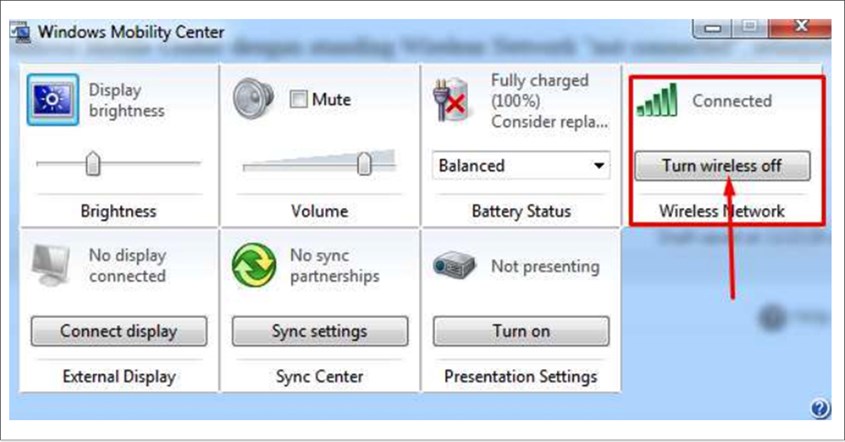
Untuk cara sambungkan WiFi ke laptop melalui Windows Mobility Center, Anda bisa mengikuti beberapa langkah sederhana. Dengan menggunakan Control Panel, Anda dapat mengakses pengaturan WiFi dan mengaktifkannya dengan mudah. Pastikan koneksi Anda aktif agar bisa terhubung ke jaringan yang tersedia.
- Untuk Windows 7, klik Start, lalu pilih Control Panel.
- Untuk Windows 8 dan 10, cari "Control Panel" di menu pencarian.
- Di dalam Control Panel, pilih kategori "Hardware and Sound," lalu klik "Windows Mobility Center."
- Setelah jendela Windows Mobility Center terbuka, cari bagian "Wireless Network."
- Jika statusnya "Wireless off," klik tombol "Turn wireless on" untuk mengaktifkan WiFi.
- Cek ikon jaringan di taskbar sebelah kanan. Jika ikon WiFi muncul, berarti koneksi WiFi sudah aktif dan siap digunakan.
Windows Mobility Center umumnya hanya tersedia di Windows 7 dan tidak ada di Windows 8 dan 10. Untuk versi terbaru, Anda perlu menggunakan pengaturan lain untuk mengelola koneksi WiFi. Pastikan driver WiFi terinstal dengan benar jika opsi untuk mengaktifkan WiFi tidak muncul.
BACA JUGA: Penyebab Laptop Restart Sendiri, Ini Solusi Mudahnya
Cara Menyalakan WiFi Laptop dengan Quick Settings
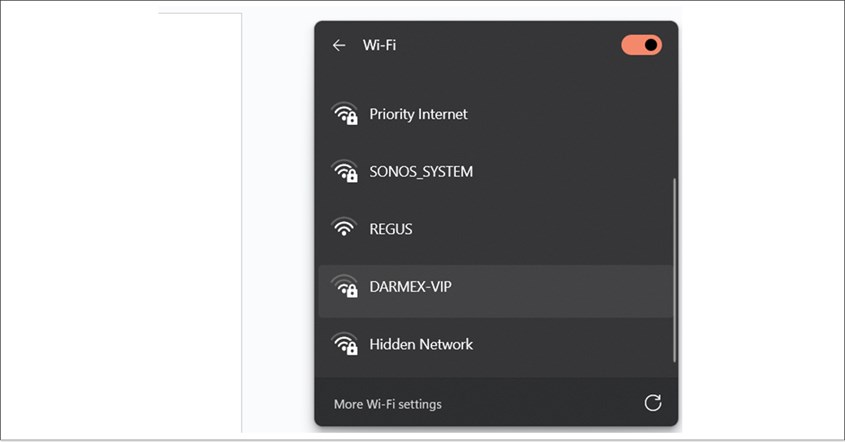
Untuk menghubungkan WiFi melalui Quick Settings, Anda dapat mengikuti langkah-langkah yang mudah ini. Pastikan untuk menonaktifkan mode pesawat terlebih dahulu sebelum mengaktifkan WiFi. Setelah itu, Anda dapat memilih jaringan dan terhubung dengan cepat.
- Arahkan kursor ke pojok kanan bawah taskbar, tempat ikon jaringan dan baterai berada, lalu klik untuk membuka Quick Settings.
- Jika mode pesawat aktif, klik ikon Airplane Mode untuk menonaktifkannya terlebih dahulu.
- Setelah mematikan Airplane Mode, cari ikon WiFi di Quick Settings dan klik untuk mengaktifkannya. Ikon WiFi biasanya akan berubah warna saat aktif.
- Setelah WiFi aktif, pilih jaringan yang ingin Anda sambungkan, lalu klik "Connect." Jika jaringan tersebut dilindungi, masukkan password yang sesuai.
BACA JUGA: Layar Laptop Hitam? Begini Cara Mengatasinya
Cara Menyambungkan WiFi ke Laptop dengan Barcode
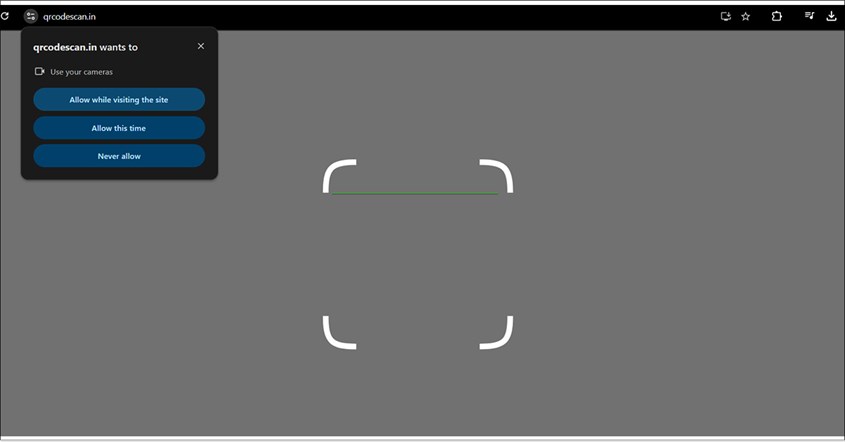
Untuk menghubungkan laptop ke WiFi menggunakan barcode, Anda dapat memanfaatkan beberapa cara praktis. Anda bisa menggunakan hotspot HP dari website pemindai QR, aplikasi pemindai, atau bahkan smartphone jika laptop Anda tidak dilengkapi dengan webcam. Berikut adalah langkah-langkah mudah untuk memindai dan mendapatkan informasi jaringan WiFi melalui barcode.
Menggunakan Website QR Code Scanner
- Buka Browser: Akses browser di laptop Anda dan buka situs pemindai QR seperti qrcodescan.in.
- Izinkan Akses Kamera: Saat diminta, beri izin untuk mengakses kamera laptop Anda dengan mengklik "Allow."
- Arahkan Kamera ke Barcode: Tampilkan barcode WiFi pada perangkat lain dan arahkan webcam laptop ke barcode tersebut.
- Scan Barcode: Setelah barcode terdeteksi, informasi SSID dan password WiFi akan muncul di layar.
- Masukkan Password: Salin atau catat password yang muncul, lalu buka pengaturan WiFi di laptop dan masukkan password tersebut.
Menggunakan Aplikasi QR Code Scanner
- Unduh Aplikasi: Jika lebih memilih aplikasi, unduh QR Code Scanner dari Microsoft Store di laptop Anda.
- Buka Aplikasi: Setelah aplikasi terinstal, buka dan aktifkan mode pemindai.
- Pindai Barcode: Tampilkan barcode WiFi pada perangkat lain dan arahkan kamera laptop ke barcode tersebut.
- Dapatkan Informasi WiFi: Aplikasi akan menampilkan informasi jaringan, klik "Connect" untuk terhubung secara otomatis.
Menggunakan Smartphone untuk Memindai
- Pindai dengan Smartphone: Jika laptop tidak memiliki webcam, gunakan smartphone untuk memindai barcode.
- Buka Pengaturan WiFi: Di smartphone, pilih jaringan yang terhubung dan pilih opsi “Bagikan” untuk menampilkan barcode.
- Catat Detail Jaringan: Setelah memindai barcode menggunakan aplikasi pemindai QR, catat SSID dan password yang muncul.
- Hubungkan Laptop: Masukkan password yang dicatat di pengaturan jaringan laptop Anda dan sambungkan ke jaringan WiFi.
BACA JUGA: Cara Mengatasi Layar Laptop Kedap Kedip dari Software dan Hardware
Cara Menyalakan WiFi Laptop dengan Wireless Driver
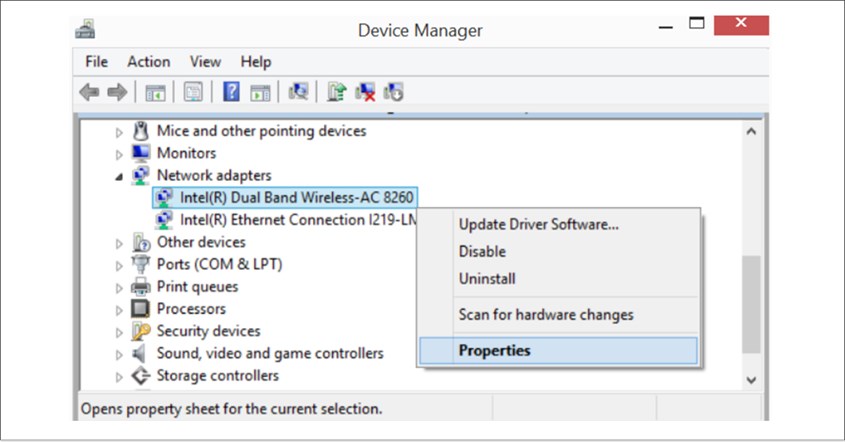
Untuk mengaktifkan WiFi di laptop melalui Wireless Driver, pastikan driver adaptor WiFi sudah terpasang dan aktif. Berikut langkah-langkah yang bisa Anda ikuti:
- Periksa Status Driver WiFi
- Buka Device Manager dengan klik kanan ikon Start.
- Temukan "Network Adapters" dan pastikan adaptor WiFi terdaftar tanpa tanda peringatan.
- Aktifkan Driver WiFi
- Klik kanan pada adaptor WiFi dan pilih "Enable Device" untuk mengaktifkannya jika dinonaktifkan.
- Instal Driver WiFi Jika Belum Terpasang
- Jika adaptor WiFi tidak ada atau driver belum terpasang, catat model adaptor dan unduh driver terbaru dari situs resmi.
- Instalasi Driver
- Hapus driver lama jika perlu, lalu instal driver baru sesuai petunjuk. Restart laptop setelah instalasi selesai.
- Aktifkan WiFi
- Aktifkan WiFi menggunakan tombol fisik, kombinasi Fn, atau melalui pengaturan jaringan di Control Panel atau Settings.
BACA JUGA: Penyebab dan Cara Mengatasi Laptop Blue Screen, Tak Perlu Panik!
Menyambungkan WiFi ke laptop berbagai merk laptop bagus atau lainnya mungkin terasa sulit pada awalnya. Anda juga tetap harus lindungi data pribadi terutama saat terhubung ke koneksi publik. Hal terpenting adalah memahami setiap langkah dengan hati-hati. Jangan khawatir, setiap masalah dalam cara menyambungkan WiFi ke laptop pasti memiliki solusinya.







